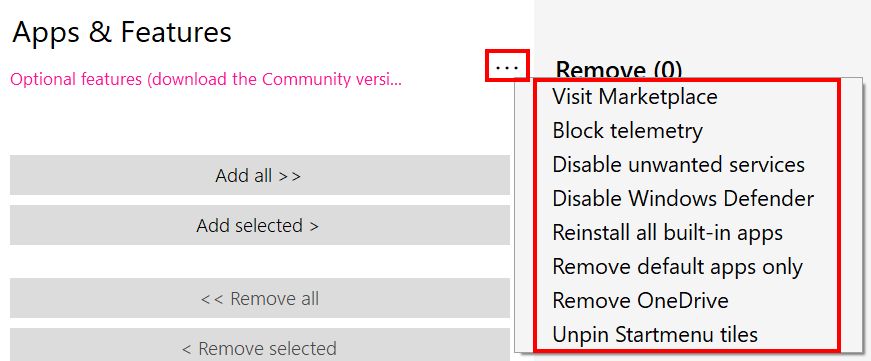Parmi les logiciels et applications préinstallés sur votre ordinateur, il y a les bloatwares, les « logiciels qui gonflent ». Ce sont des logiciels inutiles, gourmands en ressources système et créant parfois des brèches dans la sécurité de votre ordinateur. Le problème des bloatwares est également présent sur les téléphones et les tablettes.
Dans les meilleurs des cas, les problèmes concernent uniquement la performance de votre ordinateur : sa mémoire vive et ses capacités de calcul sont en partie utilisées sans que vous n’ayez rien fait encore. Il en résulte un ordinateur plus lent qu’il ne devrait l’être.
Dans les pires des cas, ils laissent la porte ouverte à des chevaux de Troie (Trojan). De vrais logiciels en apparence cachant en réalité des fonctionnalités malveillantes, comme la récolte de vos données.
Dans cet article, nous vous expliquons point par point comment détecter et supprimer les bloatwares de Windows 10 grâce à Bloatbox.
Supprimer les bloatwares de Windows 10 avec Bloatbox
Certaines applications sont difficiles à supprimer ou n’apparaissent carrément pas dans la liste des applications quand vous passez par les Paramètres > Applications de Windows 10. Il existe une solution gratuite et Open Source appelée Bloatbox qui détecte toutes ces applications indésirables et qui permet de les désinstaller.
Voici les étapes à suivre pour installer Bloatbox et supprimer les bloatwares de Windows 10 :
- Téléchargez Bloatbox.
- Décompressez l’archive ZIP contenant Bloatbox.
- Ouvrez le dossier bloatbox.
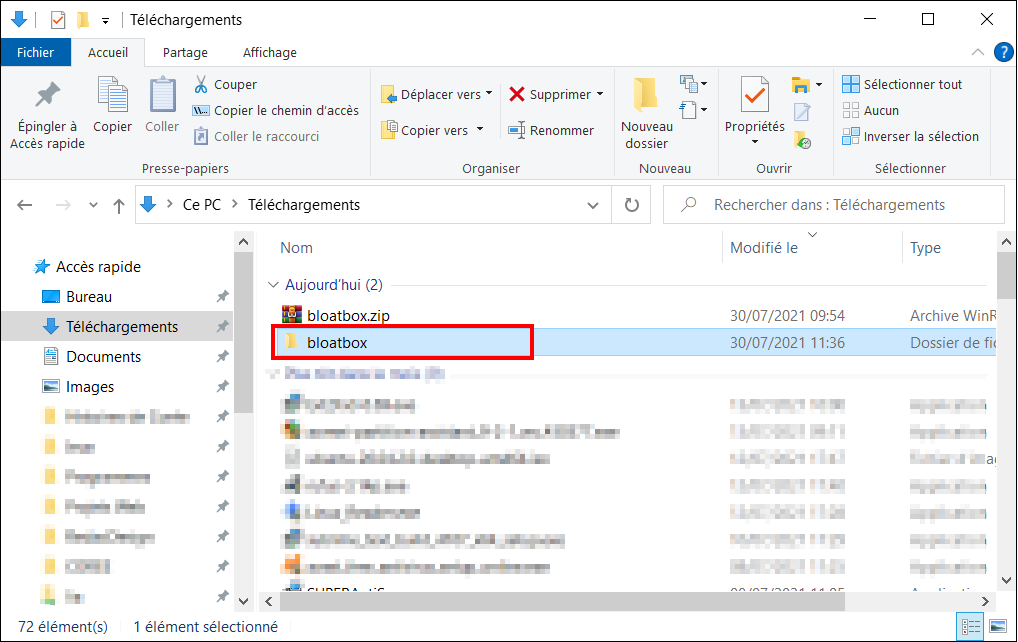
- Faites un clic droit sur le fichier bloatbox.exe et sélectionnez Exécuter en tant qu’administrateur.
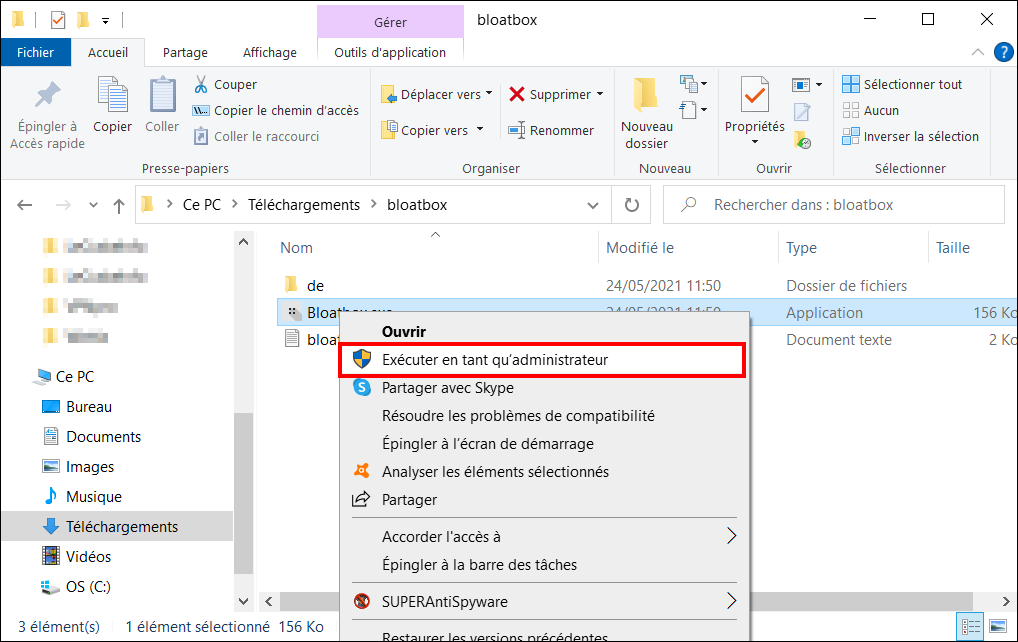
- Dans la fenêtre de Bloatbox, à gauche vous retrouvez la liste de toutes les applications installées. Sélectionnez celles que vous souhaitez supprimer et ajoutez-les à la sélection.

- La ou les applications à supprimer s’affichent à droite de l’écran. Cliquez ensuite sur Uninstall pour les désinstaller.
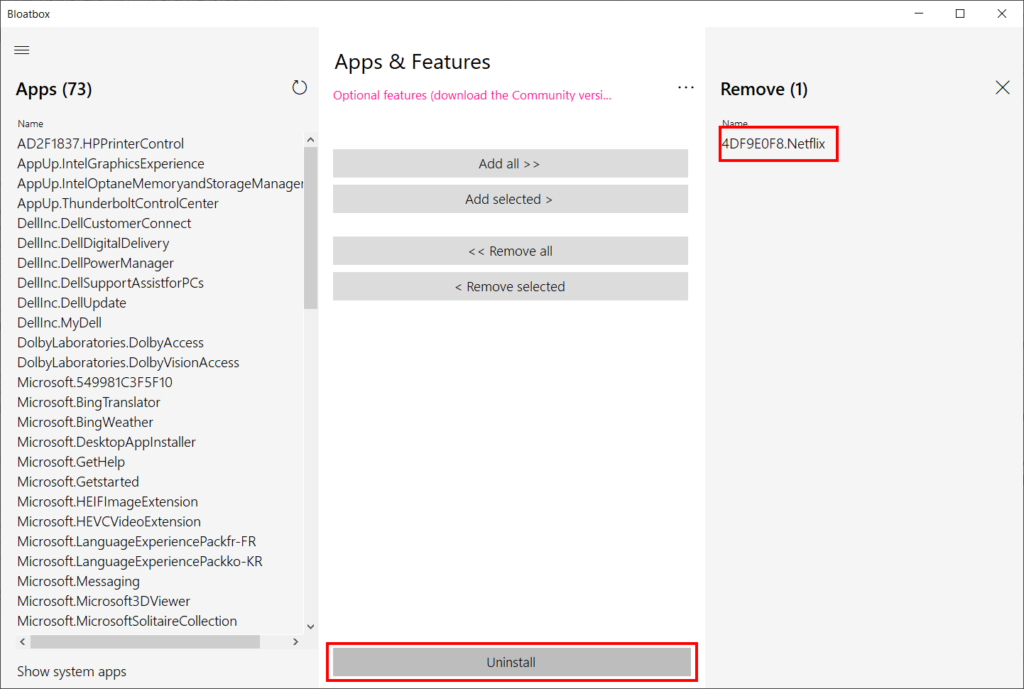
Aller plus loin avec le Community Package de Bloatbox
Le développeur de Bloatbox a également construit des scripts pour réaliser des actions clé en main :
- Réinstaller toutes les applications préinstallées
- Supprimer certaines applications préinstallées spécifiques
- Désinstaller OneDrive
- Détacher les vignettes du menu Démarrer
- Désactiver Windows Defender
- Désactiver les services inutiles
- Bloquer de la télémétrie via le pare-feu et le fichier HOSTS
Voici les étapes pour installer le Community Package contenant tous les derniers scripts :
- Fermez tout d’abord l’application Bloatbox si elle est encore ouverte.
- Téléchargez le Community Package de Bloatbox.
- Déplacez l’archive bloatbox_pkg-EXTRACT_FIRST.zip dans le dossier bloatbox.
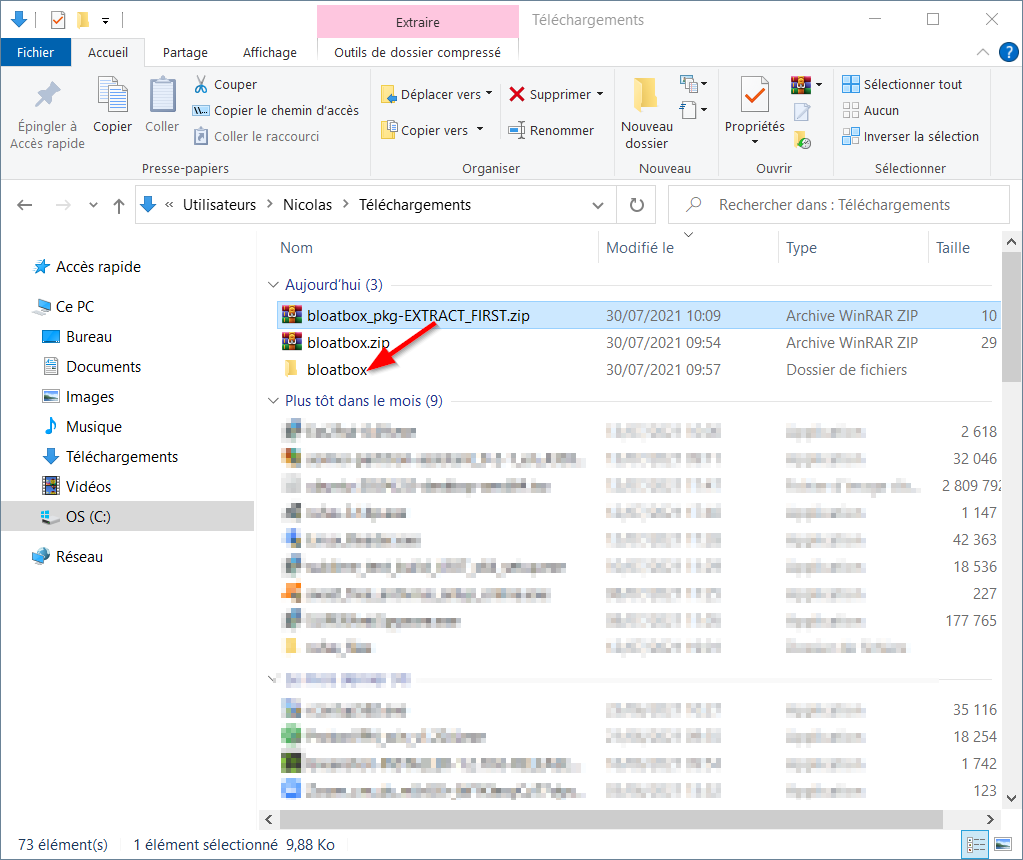
- Entrez dans le dossier bloatbox. Faites un clic droit sur la nouvelle archive zip et décompressez-la pour obtenir un dossier scripts.
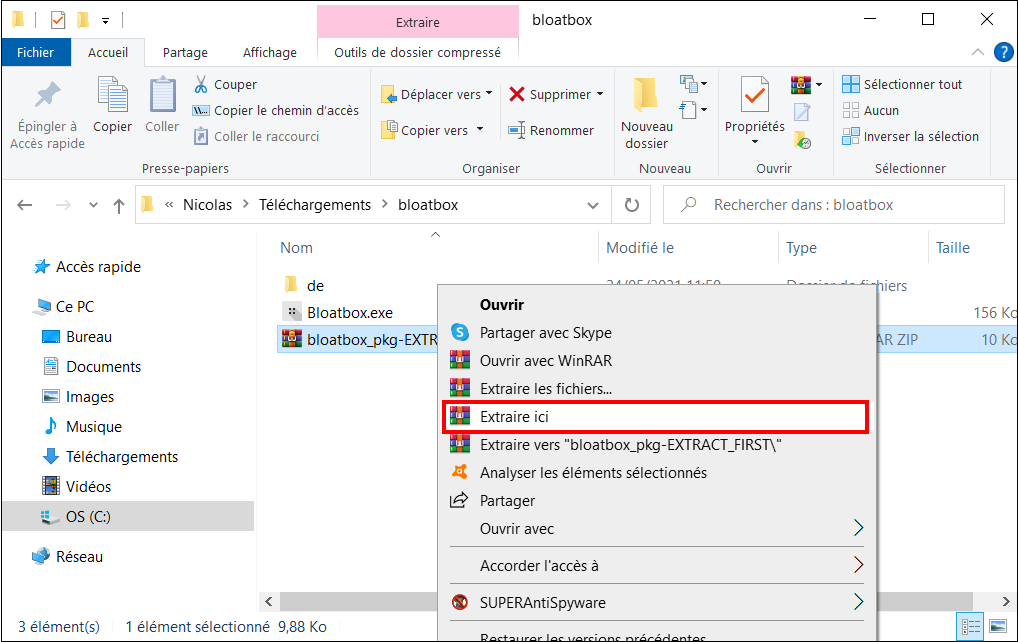
- Faites un clic droit sur le fichier bloatbox.exe et sélectionnez Exécuter en tant qu’administrateur.
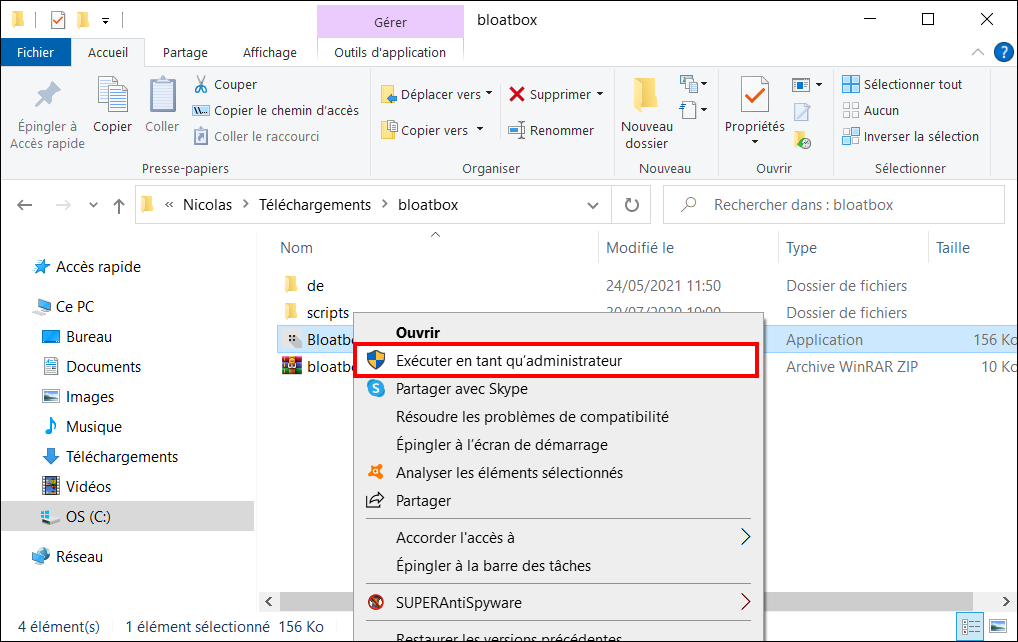
- Cliquez sur les trois petits points : la liste des scripts apparaît alors.